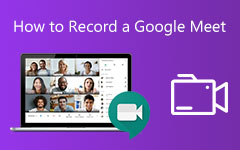2 façons simples d'enregistrer des vidéos pour Google Classroom
Google classe est un outil éducatif gratuit qui offre aux enseignants un moyen pratique de créer et de partager des travaux en classe avec les élèves. Il est spécialement conçu pour que les éducateurs gèrent et évaluent efficacement les progrès. Vous cherchez un moyen de enregistrer une vidéo pour Google Classroom?
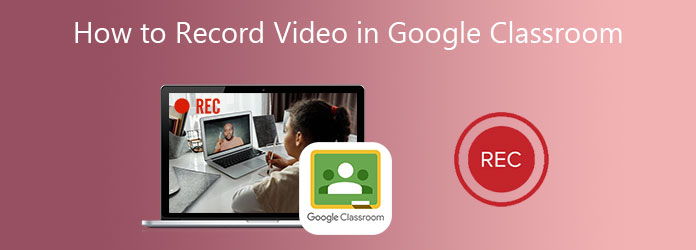
Cet article partage 2 méthodes pour enregistrer des vidéos Google Classroom. Que vous souhaitiez capturer une vidéo pour créer des travaux de classe qui apparaissent sur les calendriers des élèves ou enregistrer une vidéo dans Google Classroom en tant que plus petit, vous pouvez trouver un enregistreur vidéo approprié pour le faire.
Partie 1. Meilleure façon d'enregistrer une vidéo pour Google Classroom
Lors de la création d'un didacticiel rapide ou d'une vidéo de classe pour les étudiants, en plus de l'enregistrement d'écran de base, vous pouvez également y ajouter votre propre visage et votre voix. Pour enregistrer ce genre de vidéo pour Google Classroom, vous pouvez compter sur le logiciel d'enregistrement vidéo professionnel Google Classroom, Capture d'écran.
- 1. Enregistrez une vidéo pour/dans Google Classroom avec une qualité d'image et de son élevée.
- 2. Capturez la vidéo de la webcam et enregistrez le son du microphone et de l'audio du système.
- 3. Prend en charge l'enregistrement vidéo 4K de haute qualité avec tout l'écran, la fenêtre active ou la région sélectionnée.
- 4. Fonctions d'édition puissantes pour éditer la vidéo Google Classroom, améliorer la qualité et les effets personnalisés.
- 5. Encodage vidéo HD en temps réel de lumière bleue avancée et technologie d'accélération.
Que vous souhaitiez enregistrer une vidéo dans Google Classroom, capturer l'écran pour créer une vidéo de classe ou ajouter votre visage et votre voix à l'enregistrement vidéo, vous devez installer gratuitement ce Capture d'écran sur votre ordinateur d'abord. Double-cliquez simplement sur le bouton de téléchargement ci-dessus et suivez les instructions pour le faire.
Ouvrez cet outil d'enregistrement vidéo Google Classroom et utilisez le premier Enregistreur vidéo fonction.

Lorsque vous entrez dans l'enregistreur vidéo, vous pouvez ajuster la zone d'enregistrement vidéo en fonction de vos besoins. Vous êtes autorisé à capturer et à ajouter votre propre visage à l'enregistrement. Allumez simplement le Webcam ici. Vous pouvez choisir d'enregistrer l'audio à partir de Sound System, Microphone, ou les deux en fonction de vos besoins.

Après toutes ces opérations, vous pouvez cliquer sur REC pour démarrer le processus d'enregistrement vidéo Google Classroom. Clique sur le Arrêter lorsque vous souhaitez terminer l'enregistrement.
La vidéo capturée sera enregistrée dans MP4 formater par défaut. Si vous préférez un autre format de sortie comme MOV, FLV ou AVI, vous pouvez cliquer sur Plus de paramètres et apportez vos modifications dans Préférences fenêtre.

Pendant l'enregistrement vidéo de Google Classroom, vous pouvez librement ajouter du texte, une ligne, une flèche, des étiquettes spécifiques et plus encore à la vidéo enregistrée. Après l'enregistrement, vous pouvez directement prévisualiser et éditer votre enregistrement selon vos besoins.

Suivez les étapes similaires et vous pouvez enregistrer Google Meet, Skype, réunion WebEx, etc.
Partie 2. Un moyen gratuit en ligne d'enregistrer une vidéo pour Google Classroom
Outre la méthode ci-dessus, vous pouvez également compter sur un enregistreur en ligne gratuit pour enregistrer des vidéos pour Google Classroom. Ici, nous vous présentons sincèrement le populaire Enregistreur d'écran gratuit FVC pour capturer des vidéos Google Classroom de haute qualité. Il a la capacité de capturer tout ce qui est affiché sur votre ordinateur et de l'enregistrer au format WMV ou MP4.
Étape 1Ouvrez votre navigateur Web comme Chrome, IE ou Safari et accédez à cette page FVC Free Screen Recorder. Cliquez sur Démarrer l'enregistrement pour installer rapidement un petit lanceur pour l'enregistrement vidéo Google Classroom.
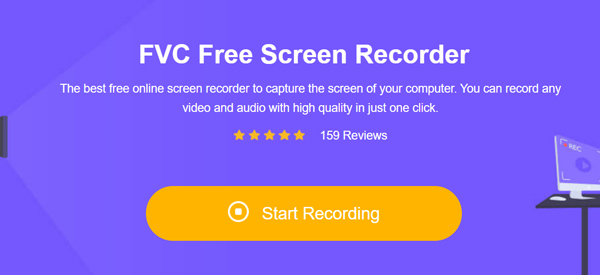
Étape 2Une interface d'enregistrement d'écran apparaîtra à l'écran après l'installation du lanceur. Vous pouvez personnaliser la zone d'enregistrement, la webcam et la source d'enregistrement audio.
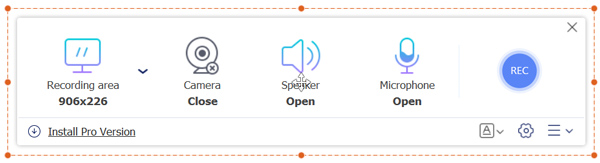
Étape 3Pour plus d'options, vous pouvez cliquer sur le Paramètres icône pour entrer Paramètres la fenêtre. Ici, vous pouvez définir les paramètres d'enregistrement, les raccourcis clavier, sélectionner le format de sortie et apporter d'autres modifications.
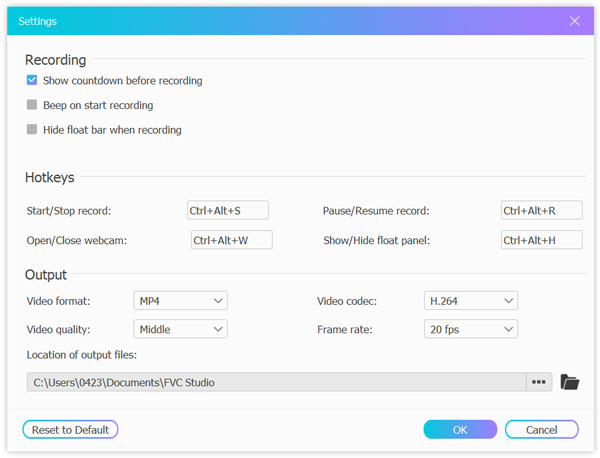
Étape 4Après toutes ces opérations, vous pouvez cliquer sur le REC bouton pour commencer à enregistrer une vidéo pour Google Classroom.
Ce logiciel de capture d'écran en ligne gratuit peut enregistrer tout ce qui se passe sur votre ordinateur, y compris Appels Skype, conférence, gameplay, et ainsi de suite.
Partie 3. FAQ sur l'enregistrement vidéo Google Classroom
Question 1. Comment configurer une réunion de classe dans Google Classroom ?
Lorsque vous souhaitez organiser une visioconférence dans Google Classroom, vous pouvez accéder à l'application Google Classroom, choisir Classroom, sélectionner le cours, puis Paramètres. Recherchez l'option Plus sous Général, puis sélectionnez le lien Générer une réunion. Vous pouvez ensuite envoyer le lien à d'autres et démarrer une réunion Google Classroom.
Question 2. Ai-je besoin d'un compte Gmail pour utiliser Google Classroom ?
Non. Vous pouvez utiliser directement Google Classroom avec un compte G Suite for Education gratuit.
Question 3. Puis-je travailler sur des missions sans connexion Internet ?
Oui. Vous êtes autorisé à travailler hors connexion avec Google Docs, Sheets et Slides sur des appareils Chrome, iOS ou Android.
Conclusion
Google Classroom aide les enseignants et les élèves à organiser le travail des élèves, à renforcer la collaboration et à mieux communiquer entre eux. Vous pouvez trouver 2 façons simples de enregistrer une vidéo pour Google Classroom. Encore une fois, que vous souhaitiez capturer l'écran pour créer une vidéo Google Classroom ou enregistrer une réunion Classroom, vous pouvez compter sur eux pour faire le travail.